- May -akda Lauren Nevill [email protected].
- Public 2023-12-16 18:56.
- Huling binago 2025-01-23 15:25.
Minsan kailangang pumili ng isang ilustrasyon, larawan o larawan para sa karagdagang paggamit, halimbawa, upang malaman kung ano ang hitsura ng isang partikular na prutas, hayop o iba pa. Upang makita ito o ang larawang iyon sa Internet, may mga maginhawang serbisyo sa modernong mga search engine na Yandex at Google. Ang manwal na ito ay nagmumungkahi na isaalang-alang ang isang halimbawa ng naturang paghahanap. Ngunit una, magpasya kung ano ang eksaktong kailangan mong hanapin. Isaalang-alang ang kaso ng isang query sa paghahanap para sa isang larawan o isang larawan ng isang mansanas.
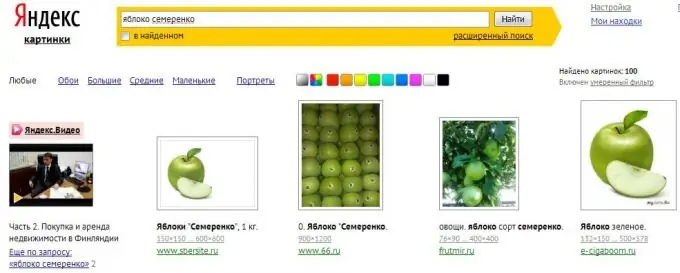
Kailangan
- Ang naka-install na operating system ng pamilya ng Windows;
- Internet connection;
- Naka-install na browser.
Panuto
Hakbang 1
Magtatag ng isang koneksyon sa Internet sa karaniwang paraan na ito ay ibinigay para sa iyong Windows system.
Hakbang 2
Ilunsad ang browser at i-type ang isang search engine sa linya ng pag-input ng address nito, halimbawa, upang pumunta sa Yandex, ipasok ang yandex.ru (sa ya.ru - isang mas pinasimple na form para sa pagpasok ng isang query sa paghahanap). Kapag tapos na, pindutin ang Enter key.
Hakbang 3
Matapos mai-load ang form ng query sa paghahanap, ipasok ang nais na salita o parirala, halimbawa, "mansanas" at pindutin ang Enter. Ang pahina na may listahan ng mga pangkalahatang resulta ay mai-load.
Hakbang 4
Upang pumunta sa mga resulta ng paghahanap sa mga graphic file, gamitin ang kanang bahagi ng menu ng mga link ng serbisyo ng Yandex, na matatagpuan sa unang linya ng pahina. Hanapin ang item na "Mga Larawan" dito. Sa pamamagitan ng pagpili na sundin ang link na ito, ipapakita ang mga resulta sa paghahanap para sa Yandex graphic na mapagkukunan. Sa halimbawang ito - ang mga resulta ng paghahanap para sa mga imaheng nauugnay sa isang mansanas.
Hakbang 5
Mula sa mga pagkakaiba-iba ng mga imahe na natagpuan, ipinakita sa anyo ng mga thumbnail. Maaari mong i-flip ang mga thumbnail nang higit pa sa listahan, tk. hindi sila magkakasya sa unang pahina ng mga resulta. Piliin ang kailangan mo gamit ang kaliwang pindutan ng mouse. Ang pahina ng napiling thumbnail ng larawan ay magbubukas na may iba't ibang mga magagamit na laki.
Hakbang 6
Upang magamit ang iba pang mga search engine nang hindi umaalis sa mga resulta ng Yandex, hanapin sa itaas ng search bar sa ilalim ng pahina:
"Sa ibang mga search engine: Google • Bing • Picsearch • Yandex. Photos." Pagkatapos ng lahat, ang isa pang search engine ay may iba't ibang algorithm para sa pag-index at paghahanap para sa mga mapagkukunan sa Web. Huwag matakot na mag-eksperimento sa iba't ibang mga salita ng search string. Bumuo ng isang tukoy na query, halimbawa, "apple semerenko", "polar bear", "Siamese cat", "flying fish". Tiyak na may isang larawan na kailangan mo, maliban kung ito ay isang bagay lalo na tiyak o lihim.






